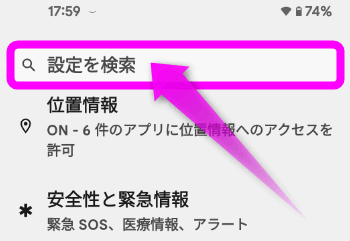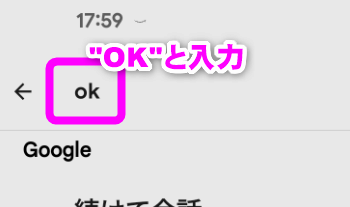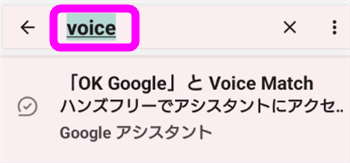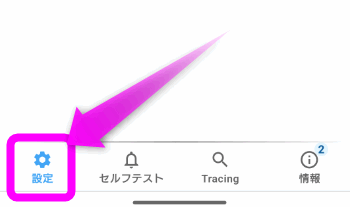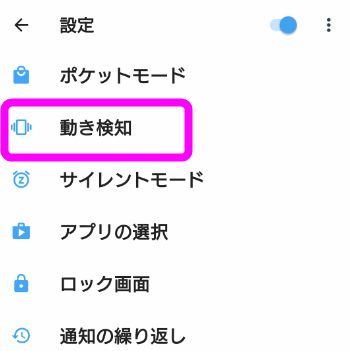OK Googleが反応しない理由と原因
最終更新日 2024-02-15 19:40
アンドロイドを搭載したスマートフォンでは、「
Sponsored Link
目次
OK Googleが反応しない理由
スマートフォンに「OK Google」と呼びかけると、画面を点灯して反応してくれる「Googleアシスタント」。
ところが先日購入した「Xperia 10」ではいくら設定を見直しても、画面が消えた状態(スリープ)だとうんともすんとも言ってくれません。
今回は自分のスマホが、画面が消えた状態でOK Googleが動作するか確認する方法と、無理やりスリープ状態でもOK Googleを動作させる方法を紹介します。
安いスマホは未対応?
どうやらXperia 10やAQUOS senseなどの安いスマートフォンは、そもそも画面が消えた状態での「OK Google」は対応していないんです。
ただしGoogle製のPixel aシリーズは対応しています。
自分の端末が画面が消えた状態でOK Googleで反応するか確認する
では、自分のスマホが画面が消えた状態で「OK Google」に反応するか確認するには・・・
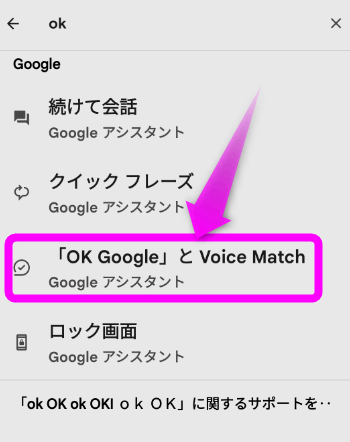 いくつかヒットするので、その中から「OK Google」とVoice Matchをタップします。
いくつかヒットするので、その中から「OK Google」とVoice Matchをタップします。
 「OK Google」とVoice Matchが開くので、ここの「Hey Google」の部分に、『画面がONのときに「Hey Google」と話しかければ』という表示だと、画面が消えているときは「OK Google」で反応しません。
「OK Google」とVoice Matchが開くので、ここの「Hey Google」の部分に、『画面がONのときに「Hey Google」と話しかければ』という表示だと、画面が消えているときは「OK Google」で反応しません。
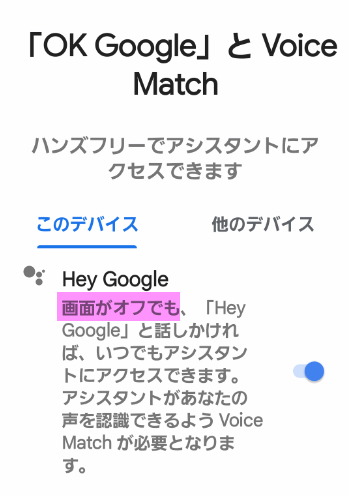 ここが『画面がオフでも、「Hey Google」と話しかければ』だと、画面が消えた状態(スリープ)でも「OK」と話しかければ反応してくれます。
ここが『画面がオフでも、「Hey Google」と話しかければ』だと、画面が消えた状態(スリープ)でも「OK」と話しかければ反応してくれます。
安いスマホでも画面を点灯させる
画面が消えた状態でOK Googleに対応していないスマホでも、画面を点灯させれば反応してくれます。
Xperia 10の場合
Xperia 10では、音量ボタンか電源ボタンを押すと画面が点灯します。この状態で「オーケーグーグル」と話しかけてください。
AQUOS Senseの場合
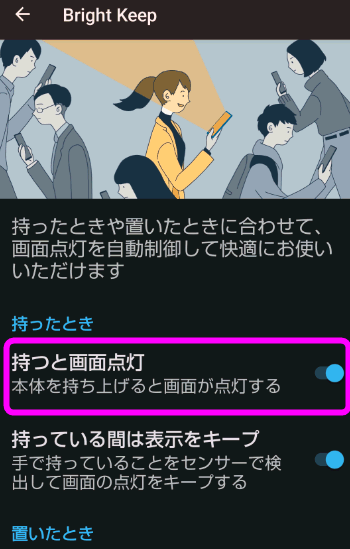 AQUOS Senseは、スマホを持ち上げると画面がつく「持つと画面点灯」という機能があるので、ここをオンにしておきます。
AQUOS Senseは、スマホを持ち上げると画面がつく「持つと画面点灯」という機能があるので、ここをオンにしておきます。
Glimpse Notificationsを使う
Glimpse Notificationsというアプリを使うと、スマホを持ち上げると画面を点灯してくれます。今回はこの機能を使って画面を強制的に点灯させて、OK Googleを使えるようにします。
* つまり机においたままだと使えない
Glimpse Notificationsというアプリを使うと、スマホを持ち上げると画面を点灯させることが出来ます。
詳しい使い方は、別記事のLINEやメールの通知で画面を点灯させるには(Glimpse Notifications)を参考にしてほしいのですが、簡単な使い方を。
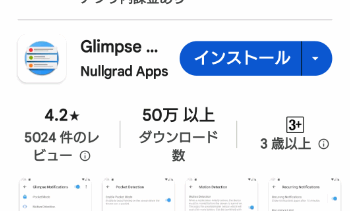 Glimpse Notificationsをインストールします。
Glimpse Notificationsをインストールします。
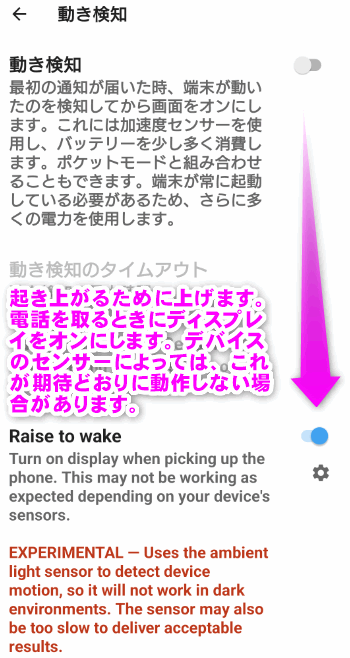 「Raise to wake」をオンにします。
「Raise to wake」をオンにします。
英語ですが、簡単に訳すと「スマホを持ち上げるとディスプレイを点灯させます。ただし、スマホのセンサーによってはうまく動作しないかもしれません。」
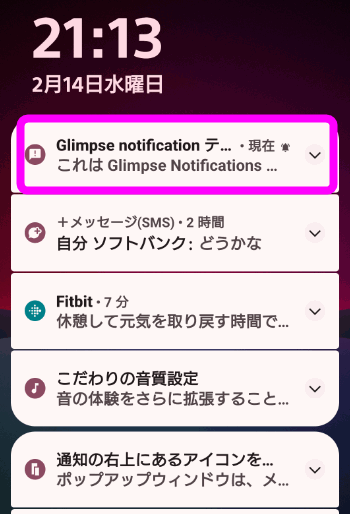 スマホの画面をオフにし、しばらくして持ち上げると、このようにロック画面が表示されました。
スマホの画面をオフにし、しばらくして持ち上げると、このようにロック画面が表示されました。
ここで「オーケー、グーグル」と話しかけると・・・
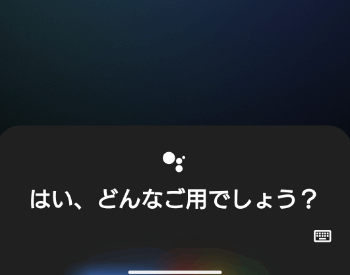 Xperia 10でもGoogleアシスタントが起動しました。
Xperia 10でもGoogleアシスタントが起動しました。
バッテリーの消費がやばい
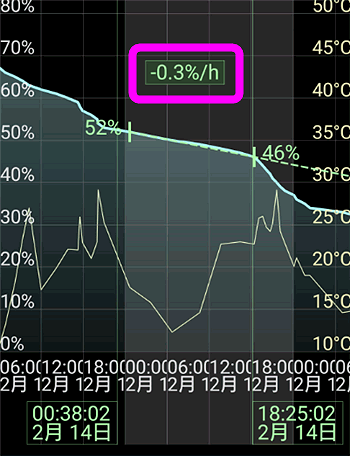 ただし、バッテリーの消費が一気に増えます。
ただし、バッテリーの消費が一気に増えます。
普段、Xperia 10のバッテリーはスリープ状態で1時間あたり0.3%減です。
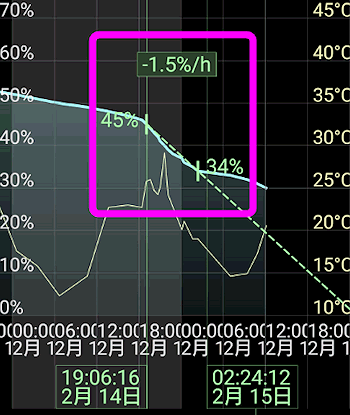 ところが先程の機能をオンにしたところ、一気に1時間あたり1.5%減に増えてしまいました。なので、便利さをとるか、バッテリー消費をとるか注意してください。
ところが先程の機能をオンにしたところ、一気に1時間あたり1.5%減に増えてしまいました。なので、便利さをとるか、バッテリー消費をとるか注意してください。
OK Googleをオンにする
基本的に「Googleアシスタント」のオーケーグーグルはオンになっているはずですが、もしオフだった場合、オンにする方法は以下。
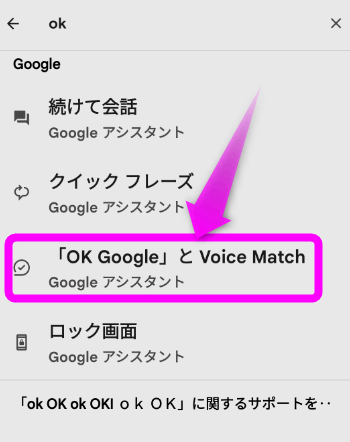 いくつかヒットするので、その中から「OK GoogleとVoice Match」をタップ。
いくつかヒットするので、その中から「OK GoogleとVoice Match」をタップ。
 「Hey Google」の右側のスイッチをオン(青色)にします。
「Hey Google」の右側のスイッチをオン(青色)にします。
関連ページ
最終更新日 2024-02-15 19:40
Sponsord Link
![]() 最終更新日 2024-02-15 19:40 / 投稿日:2020-05-30
|
最終更新日 2024-02-15 19:40 / 投稿日:2020-05-30
| ![]() |
| ![]() |
| ![]()